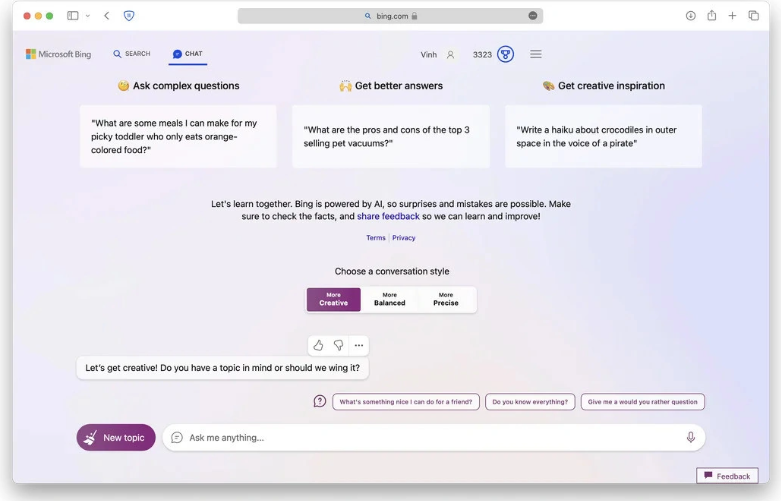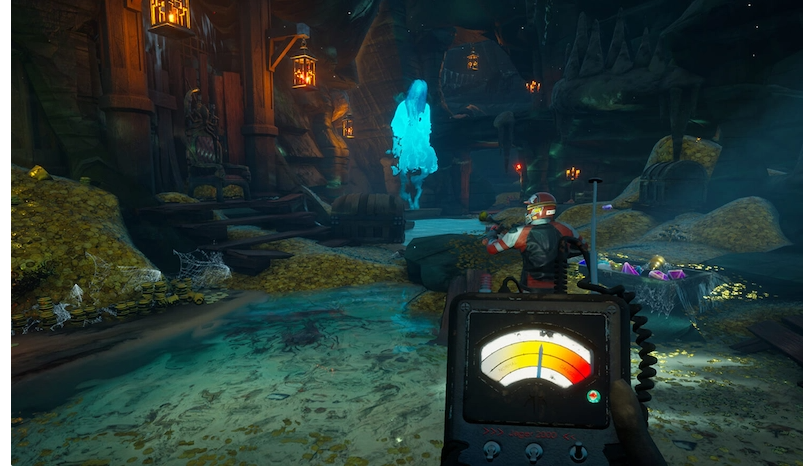系统有自带的屏幕自动休眠功能,一方面是为了在我们没使用电脑的情况下节约资源,另一方面是可以在我们人不在的情况下保护我们的隐私,如果我们想要自定义屏幕的休眠时间又要怎么设置呢?接下来就和小编一起去看看win11系统设置休眠时间的方法介绍吧。

win11系统设置休眠时间方法介绍:
1、点击电脑任务栏中间的开始菜单选项。
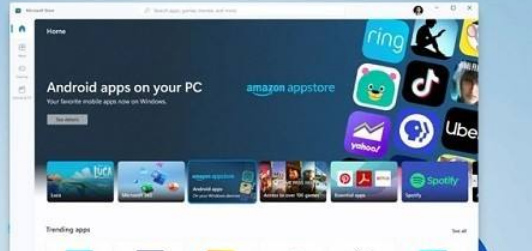
2、在进入到windows设置菜单页面。
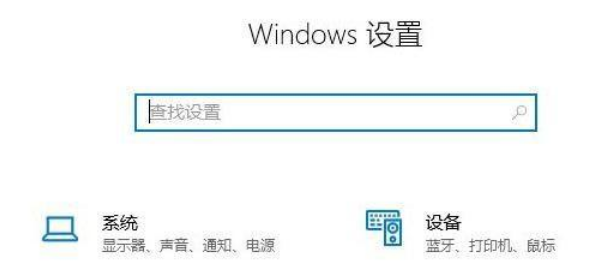
3、然后找到windows设置页面中的系统选项点击进入。
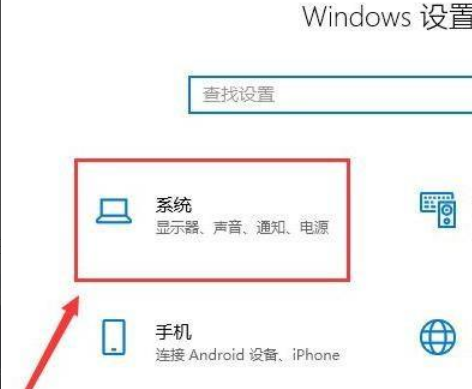
4、再打开的系统页面中点击左侧任务栏中的“电源和睡眠”。
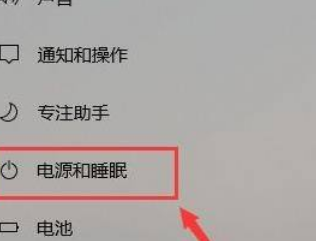
5、然后在右侧栏目中你可以看到一个详细的时间设置,根据自己需求来进行设置、5分钟、10分钟、半个小时等。
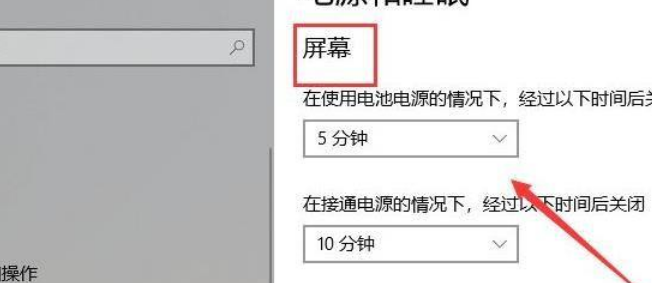
小编推荐:>>电脑常用工具合集<<
以上就是小编给大家分享的win11系统设置休眠时间方法介绍,想要了解更多内容,请关注dwsu.cn,小编会持续为大家更新更多相关攻略。

 微信扫一扫
微信扫一扫